Clockify-Arbeitsbereich
Ein Arbeitsbereich ist eine grundlegende Organisationsstruktur für alle deine Zeiterfassungsaktivitäten. Stelle ihn sich als die dedizierte, sichere Umgebung deines Unternehmens innerhalb von Clockify vor, die alles enthält, was mit der Produktivität deines Teams zusammenhängt.
Ein Standard-Arbeitsbereich wird automatisch für dich erstellt, wenn du dich bei Clockify registrierst. Du erhältst außerdem ein CAKE.com-Konto und eine Organisation, in der du einem Arbeitsbereich innerhalb einer bestehenden CAKE.com-Organisation beitreten kannst..
Ein einzelnes CAKE.com-Konto ermöglicht es dir, mehrere, separate Clockify-Arbeitsbereiche zu erstellen oder ihnen beizutreten, wobei jeder seine eigenen Benutzer, Projekte und Zeiteinträge hat.
Dein Workspace enthält alle Daten und Einstellungen deiner Organisation, wie zum Beispiel:
- Personen: Alle deine Teammitglieder, ihre Rollen und ihre Zugriffsberechtigungen.
- Projekte und Aufgaben: Alle aktiven und archivierten Projekte, Kunden und zugehörigen Aufgaben.
- Zeiterfassungsdaten: Jeder Zeiteintrag, jede Arbeitszeittabelle und jeder Genehmigungsdatensatz, der von deinem Team erstellt wurde.
- Einstellungen: Alle administrativen Konfigurationen, von der Währung bis zum Branding.
Arbeitsbereichseinstellungen #
Nur Besitzer und Admins können Arbeitsbereichseinstellungen sehen und bearbeiten.
Du kannst die meisten Clockify-Funktionen in Arbeitsbereichseinstellungen ändern.
- Klicke auf die drei Punkte neben dem Arbeitsbereichsnamen
- Wähle Arbeitsbereichseinstellungen
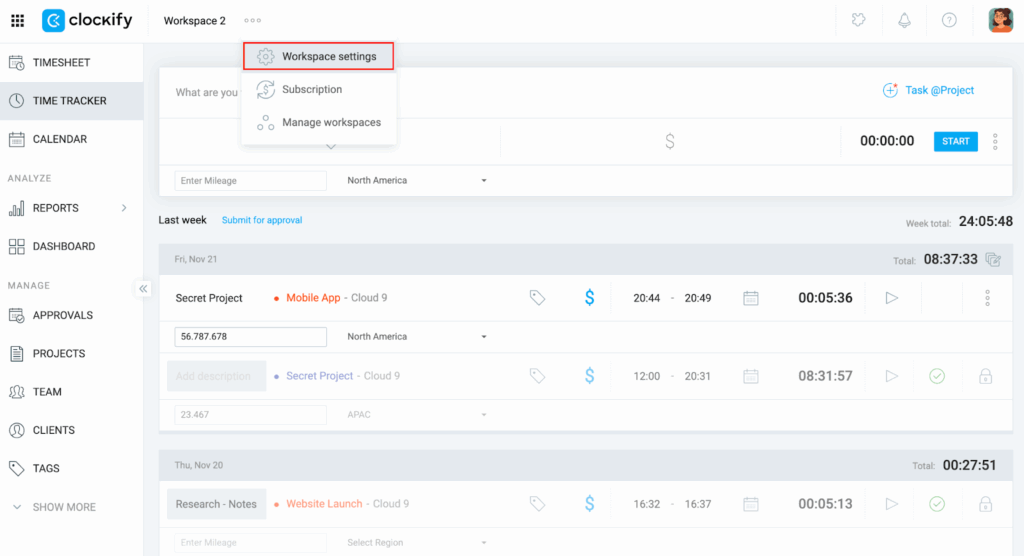
Du kannst die Arbeitsbereichseinstellungen verwenden, um die folgenden Änderungen vorzunehmen:
- Arbeitszeittabelle aktivieren
- Firmenlogo hochladen (das in den Markenberichten angezeigt wird)
- Namen des Arbeitsbereichs ändern
- Abrechenbaren Satz and Währung für den Arbeitsbereich festlegen
- Wochenstart für alle Arbeitsbereichsmitglieder festlegen
- kontrollieren, wer die abrechenbaren Sätze und Beträge sehen kann
- festlegen, ob Projekte standardmäßig abrechenbar sind
- wählen, wie du deine Projekte gruppieren möchtest (z. B. nach Kunden)
- festlegen, wer Projekte, Aufgaben, Kunden, und Tags erstellen kann
- wählen, ob das Dauerformat als hh:mm oder hh:mm:ss angezeigt werden soll
- Projektfavoriten aktivieren
- das gewünschte Zahlen- und Währungsformat auswählen
- Kostenpflichtige Funktionen verwalten (z. B. Zeit für Benutzer ausblenden, Arbeitszeittabellen sperren, Pflichtfelder, Seiten ausblenden und Zeitrundung)
Mehrere Arbeitsbereiche
Clockify-Arbeitsbereiche sind bewusst so konzipiert, dass sie vollständig isoliert sind. Zeiteinträge und Daten, die in einem Arbeitsbereich erfasst werden, sind in keinem anderen sichtbar.
Diese Trennung ist von unschätzbarem Wert für Organisationen, die strenge Datengrenzen einhalten müssen:
| Szenario | Empfohlene Arbeitsbereichs-Strategie |
| Getrennte Geschäftsbereiche | Erstelle einen separaten Arbeitsbereich für jede Abteilung (z. B. Marketing, Entwicklung) oder Tochtergesellschaft. Die Nutzung mehrerer Arbeitsbereiche bedeutet, dass du für mehr Benutzerplätze bezahlen musst. Wenn du diese zusätzlichen Kosten vermeiden möchtest, wäre ein einziger Arbeitsbereich die geeignetere Option. |
| Privat vs. Beruflich | Behalt einen persönlichen Arbeitsbereich für Nebenprojekte oder die private Zeiterfassung bei, getrennt von deinem Haupt-Unternehmens-Arbeitsbereich. |
| Mehrere Kunden | Obgleich unüblich, erstellen manche Unternehmen möglicherweise separate Arbeitsbereiche für mehrere Kunden. |
Zeiteinträge sind an den spezifischen Arbeitsbereich gebunden, in dem sie erstellt wurden und sind in anderen nicht sichtbar.
Arbeitsbereich verwalten #
Arbeitsbereichs-Besitzer können ihren Arbeitsbereich über das zentrale CAKE.com-Konto verwalten. Hier werden alle Arbeitsbereiche aller CAKE.com-Produkte angezeigt, die zu ihrer Organisation gehören.
So verwaltest du das CAKE.com-Konto und den Arbeitsbereich:
- Navigiere zu Profileinstellungen in der rechten Ecke oben im Bildschirm
- Wähle CAKE.com-Konto verwalten
- Du gelangst zur CAKE.com-Konto-/Mein-Konto-Seite deiner Organisation
- Gehe zurück zur Startseite
- Klicke auf die Seite Arbeitsbereiche

Von dieser zentralen Anlaufstelle aus kannst du alle Clockify-Arbeitsbereiche einsehen, erstellen und ihnen beitreten, die Teil deiner Organisation sind.
Weitere Informationen dazu, wie du deinen Arbeitsbereich verwaltest, findest du in diesem CAKE.com-Hilfecenter-Artikel.